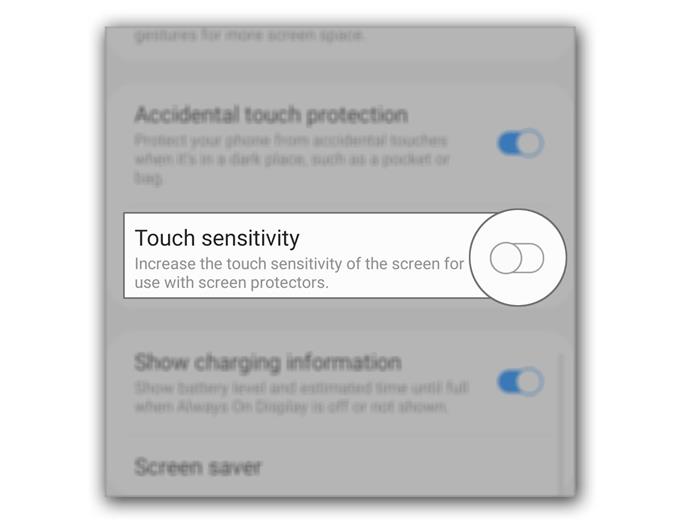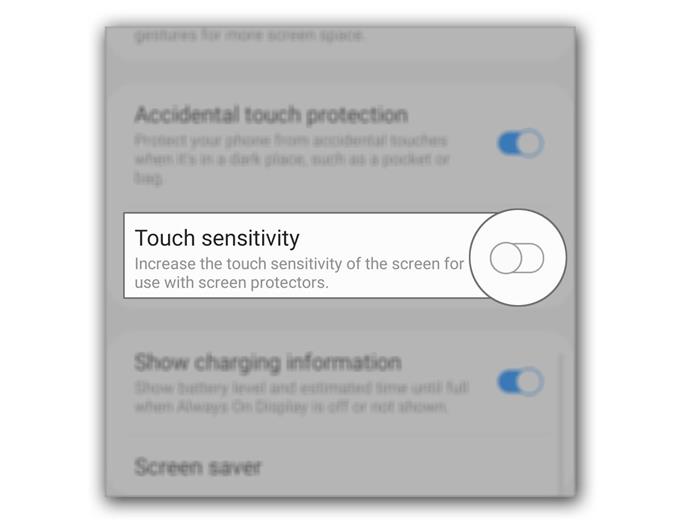أفاد بعض المستخدمين أن شاشة اللمس Galaxy S20 كانت بطيئة وهناك حتى أوقات أصبحت فيها غير مستجيبة. يمكن أن تكون هذه المشكلة علامة على مشكلة بسيطة في البرامج الثابتة أو مشكلة خطيرة في الأجهزة تحتاج إلى فحصها من قبل فني.
في هذا المنشور ، سأرشدك في استكشاف أخطاء هاتفك باستخدام شاشة تعمل باللمس بطيئة أو لا تستجيب. سننظر في جميع الاحتمالات ونستبعدها واحدة تلو الأخرى. لذا ، إذا كنت أحد مالكي هذا الهاتف وتعاني حاليًا من مشكلة مماثلة ، فتابع القراءة حيث قد نتمكن من المساعدة.
إصلاح شاشة بطيئة / غير مستجيبة لجهاز Galaxy S20
الوقت اللازم: 5 دقائق
سيتعين علينا معالجة بضع قضايا هنا. الأول هو الاستجابة البطيئة لشاشة اللمس والثاني ، عدم الاستجابة.
- اعادة بدء اجبارى.
قبل أي شيء آخر ، إذا كانت الاستجابات اللمسية لهاتفك بطيئة ، فمن الممكن دائمًا أن يكون ذلك بسبب مشكلة بسيطة في البرامج الثابتة أو تتعلق بالتطبيق. وبالتالي ، فإن أول شيء عليك القيام به هو تحديث ذاكرة هاتفك عن طريق إعادة التشغيل الإجباري.
فقط اضغط مع الاستمرار على زر خفض مستوى الصوت ومفتاح التشغيل لمدة 10 ثوانٍ. سيتم إعادة تشغيل هاتفك وبمجرد ظهور شعار S20 ، قم بتحرير كلا المفتاحين وانتظر حتى ينتهي الجهاز من إعادة التشغيل.
عند اكتمال إعادة التشغيل ، حاول معرفة ما إذا كانت استجابات شاشة اللمس قد تحسنت. إذا لم يكن كذلك ، فانتقل إلى الحل التالي.

- تحسين حساسية اللمس.
إذا كنت تعتقد أنك تفتقد بعض الصنابير أو أصبحت استجابات الشاشة بطيئة بعد تثبيت واقي شاشة جديد ، فإن أفضل شيء يمكنك القيام به هو تحسين حساسية اللمس في جهازك. إذا كان هذا هو الحال بالفعل ، فلا داعي للقلق حيال ذلك.
إليك دليلنا حول كيفية تحسين حساسية شاشة اللمس في هاتفك.

- أعد ضبط هاتفك.
إذا فشل الحلان الأولان في إصلاح استجابة شاشة اللمس البطيئة على هاتفك ، فإن ما عليك فعله بعد ذلك هو إعادة تعيين هاتفك. من الممكن أن تكون هذه إحدى المشكلات المتعلقة بالبرامج الثابتة فقط والتي يمكن إصلاحها من خلال إعادة التعيين.
قبل إعادة الضبط ، تأكد من إنشاء نسخة من ملفاتك وبياناتك المهمة حيث سيتم حذفها جميعًا. بعد ذلك ، اتبع أحد الأدلة أدناه لإعادة ضبط هاتفك بشكل صحيح:
كيفية إعادة تعيين مصنع Galaxy S20
كيفية إعادة تعيين غالاكسي S20 الثابت دليل إعادة الضبط الرئيسي
أدوات
- Android 10 ، One UI 2
المواد
- غالاكسي S20
بشكل أساسي ، إذا كانت الاستجابة البطيئة لشاشة اللمس ناتجة عن مشكلة في البرنامج ، فستكون الحلول الثلاثة المذكورة أعلاه قادرة على إصلاحها. ومع ذلك ، إذا استمرت المشكلة بعد إعادة التعيين ولم تقم بتثبيت واقي الشاشة ، فيجب عليك إحضار الهاتف إلى التكنولوجيا حيث يمكن أن تكون مشكلة في الأجهزة.
من ناحية أخرى ، إذا كنت تتعامل مع شاشة تعمل باللمس لا تستجيب ولكن هاتفك يستجيب إذا ضغطت على الأزرار ، فإليك ما يجب عليك فعله حيال ذلك:
نفذ إعادة التشغيل الإجباري – وذلك للتأكد من أنه ليس فقط بسبب خلل تسببه التطبيقات أو النظام.
إعادة الضبط الرئيسية – إذا فشلت إعادة التشغيل الإجبارية في إصلاح المشكلة ، فأنت بحاجة إلى إعادة الضبط الرئيسية بدلاً من إعادة الضبط على إعدادات المصنع. ذلك لأن الشاشة لم تعد تستجيب لللمسات ، لذلك يجب عليك تشغيل هاتفك وإعادة تعيينه باستخدام الأزرار المادية ولا يمكنك القيام بذلك إلا من خلال إعادة الضبط الرئيسية.
قم بفحصها – إذا فشل كل شيء آخر ، فيمكنك دائمًا إرسالها إلى التكنولوجيا للتأكد من أنها ليست مشكلة في الأجهزة.
آمل أن يكون دليل تحرّي الخلل وإصلاحه هذا قادرًا على مساعدتك بطريقة أو بأخرى.
يرجى دعمنا من خلال الاشتراك في قناة يوتيوب لدينا. شكرا للقراءة!
- كيفية تمكين وتعطيل التحديثات التلقائية على Galaxy S20
- كيفية تحسين حساسية شاشة اللمس على Galaxy S20
- كيفية استخدام ميزة تحرير نص لوحة المفاتيح غالاكسي S20